在如今社交媒体盛行的时代,人们对于照片的处理和分享已经成为日常生活中的重要部分,有时候我们可能想要将多张照片合成在一起,或者在一张图片上添加另一张图片,来丰富照片的表现形式。对于如何进行这样的操作,可能有些人还不太熟悉。今天我们就来探讨一下,怎么将照片放在一张图片上,以及如何在图片上添加另一张图片,让我们的照片更加生动有趣。无论是在社交媒体上展示自己的生活,还是在工作中需要进行图片处理,这些技巧都将会对我们有所帮助。
如何在图片上添加另一张图片
步骤如下:
1.鼠标右键要编辑的两张图片。
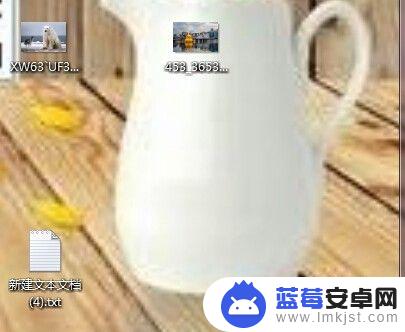
2.在弹出的选项卡中选择【编辑】,同时编辑这两张图片。
3.先编辑你要作为贴图的图片,点击【选择】。
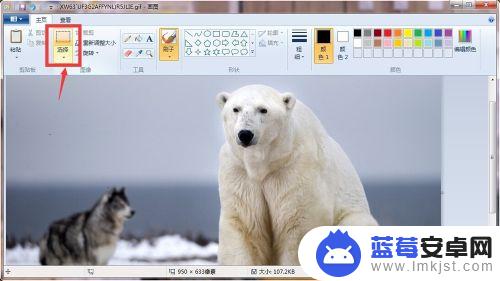
4.把你要作为贴图黏贴到另一张图片的部分截取出来,点击左上角的复制
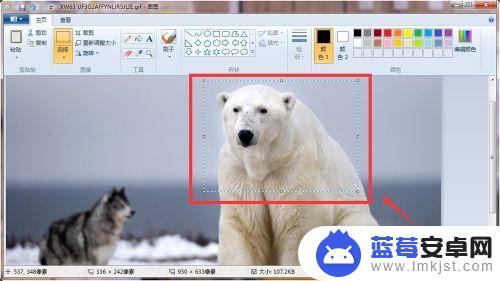
5.然后进入另一张图片的编辑页面,点击【黏贴】。

6.用鼠标指针调节一下图片的位置、大小即可。

7.编辑完成以后点击保存或者另存为。
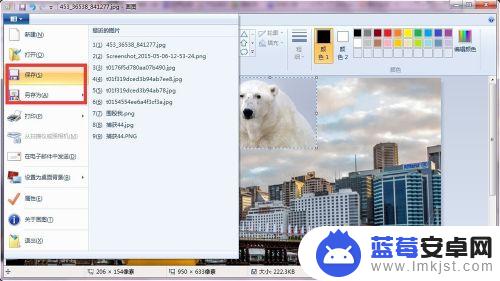
8.如果保存以后发现下面有白色的部分,可以用截图工具把它截掉。Windows自带有截图工具。
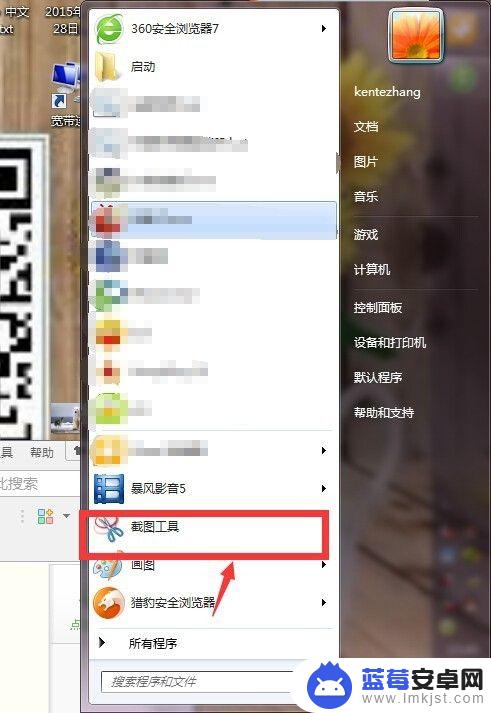
以上就是关于如何将照片放在一张图片上的全部内容,如果有遇到相同情况的用户,可以按照这个方法来解决。












